
Das Einarbeiten der Inhalte in die Datenbank von KuLaDig lässt sich recht schnell bewerkstelligen, wenn man ein paar Punkte berücksichtigt. Wir zeigen Ihnen, worauf Sie achten müssen.
Um im Backend von KuLaDig arbeiten zu können, muss man den Desktop-Client von der KuLaDig-Startseite herunterladen. Das geht folgendermaßen:
In unserem How-to-Video zeigen wir Ihnen Schritt für Schritt, wie Sie vorgehen, um einen Objektbeitrag in KuLaDig anzulegen:
Ein KuLaDig-Objekt nennt man übrigens auch „KLD-Objekt“, weil hier der letzte Teil der KuLaDig-URL mit „KLD“ gekennzeichnet ist. Hier ein Beispiel:
https://www.kuladig.de/Objektansicht/KLD-326187
Themenbeiträge unterscheiden sich von Objektbeiträgen in KuLaDig, da sie keine eindeutig verortbaren Objekte, sondern thematische Bezüge behandeln. Daher werden Sie auch anders im Backend von KuLaDig angelegt, als Objektbeiträge. Wir zeigen Ihnen Schritt für Schritt, welche Punkte Sie beachten müssen:
Themenobjekte nennt man in KuLaDig auch „SWB-Objekte“, da bei diesen Objekten der letzte Teil der KuLaDig-URL mit SWB gekennzeichnet ist. Beispiel:
https://www.kuladig.de/Objektansicht/SWB-327229
Sprungmarken helfen dabei, einen längeren Text übersichtlich zu formatieren und mit nur einem Klick ansteuerbar zu machen. Darüber hinaus dienen die Sprungmarken zu Beginn des Beitrags ähnlich einem Inhaltsverzeichnis dazu, auf einen Blick die wesentlichen Inhalte des Beitrags darzustellen.
Wie Sie Sprungmarken im Backend von KuLaDig setzen, sehen Sie in unserem Videoclip:
Aus unserem Vorlagedokument können Sie alle notwendigen Codes herauskopieren und auf Ihr eigenes Dokument anwenden:
Weblinks werden in KuLaDig folgendermaßen unter der Autor:innensignatur angezeigt:
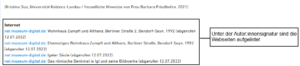
Den Nutzer:innen wird – wie allgemein Internet-üblich – die (anklickbare) Hauptdomain angezeigt (www.hautptdomain.de). Im Backend von KuLaDig (nur im Modus „Objekt bearbeiten“ im Desktop-Client vollständig verfügbar) wird daher die ggf. längere eigentliche URL zur besseren Lesbarkeit und zur Vermeidung „unschöner“ Links eingekürzt.
Bei Links auf PDF-Downloads o.ä. ist es üblich, dies auszuweisen und die Größe der verlinkten Datei in KB oder MB anzugeben:
www.erlebnispfad-pulheimer-bach.de: „Historische Gesamtdokumentation der Mühlen am Pulheimer Bach (Rhein-Erft-Kreis, NRW)“, Dr. Ralf Kreiner 2010 (Volltext-PDF, 8,2 MB, abgerufen 09.04.2014)
Im Backend sehen Weblinks folgendermaßen aus:
[url=https://www.deutsche-biographie.de/pnd1051158192.html]https://www.deutsche-biographie.de[/url]:
(fett gedruckt ist der wirkliche Link, dahinter ist der Link, wie er den Nutzer:innen angezeigt wird. Die Eckigen Klammern generieren den Weblink.
Im Backend von KuLaDig gibt es eine Schnittstelle zum Gemeinsamen Verbundkatalog (GVK) des Gemeinsamen Bibliotheksverbund Verbundzentrale (GBV). Auf diese Weise kann man Literatur im online GVK-Katalog suchen und an den eigenen Beitrag bringen. KuLaDig selbst hat ebenfalls eine eigene Literaturdatenbank, in der Literatur erfasst werden kann. Wie? Das zeigen wir Ihnen hier:
Die Verknüpfung eines KuLaDig-Beitrags mit seinen multimedialen Bestandteilen funktioniert mithilfe des MediaFilers – einer Online-Lösung zur Medienverwaltung. Wie Sie vor der Erfassung einer Audiodatei im MediaFiler diese mit einer Bilddatei verknüpfen können, sehen Sie unseren Videoclip (s. u.).
In diesem Kapitel werden folgende Punkte behandelt:
- Medien im MediaFiler bearbeiten
- Audiodatei mit Bilddatei verknüpfen
- Stapelverarbeitung und „Error reading StripOffsets data in IFD0“-Problem lösen
Medien im MediaFiler bearbeiten
Im folgenden Videoclip zeigen wir Ihnen die einzelnen Schritte des Workflows in der Arbeit mit dem MediaFiler.
Bitte benutzen Sie beim Ausfüllen der einzelnen MediaFiler-Metadaten unsere Vorlagen:
MediaFiler-Muster-Datensatz für Bilder
Audiodatei mit Bilddatei verknüpfen
Audiodateien werden in KuLaDig ohne Bild nur mit dem Player-Symbol angezeigt, wenn Sie nicht in einem vorherigen Arbeitsschritt die Audio- mit einer Bilddatei verknüpft haben. Dies geht mit der kostenlosen App Mp3tag ganz leicht. Wir haben es vorgemacht:
Stapelverarbeitung und „Error reading StripOffsets data in IFD0“-Problem lösen
Sollen viele verschiedene Medien zu einem Objekt im MediaFiler bearbeitet werden, hilft die Stapelverarbeitung, um diese Arbeit schnell und mit möglichst wenig Fehlern erledigt werden kann.
Auch kommt es immer wieder vor, dass die Metadaten von Bildern nicht abgespeichert werden können und „Error reading StripOffsets data in IFD0″als Fehlermeldung angezeigt wird.
Im folgenden How-to-Video verraten wir, wie Sie beide Punkte schnell lösen können.